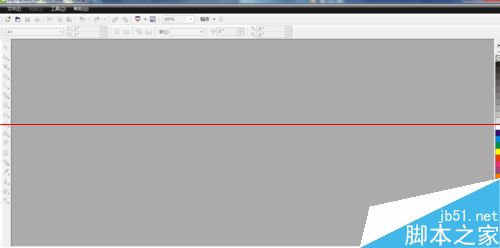萬盛學電腦網 >> 圖文處理 >> Photoshop教程 >> ps入門教程 >> 利用Photoshop將多張圖片轉換為PDF文件
利用Photoshop將多張圖片轉換為PDF文件
1. 支持版本
首先你電腦上要安裝有Photoshop CS3及以上版本,版本過於陳舊的同學請更新你的Photoshop
2. PDF演示文稿
打開Photoshop,點擊文件菜單>自動>PDF批處理。
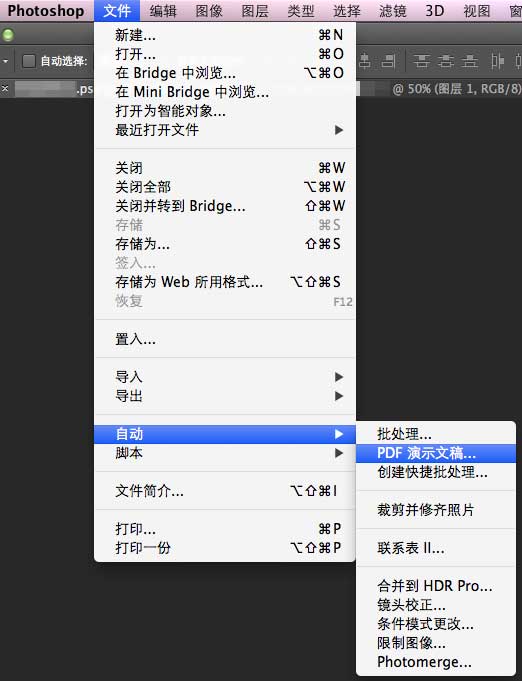
3. 點擊“浏覽”按鈕選擇要創建的圖片文件

4. 選擇圖片並排序
你可以在這裡拖動圖片名稱來進行排序,這將會影響到PDF輸出後的頁面順序。
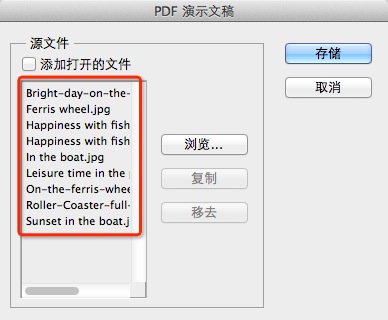
5. 存儲並設置參數
你可以根據需要來改變PDF的具體參數,包括是否嵌入頁面縮覽圖、壓縮屬性等等。你可以根據自己的需要來進行設置。
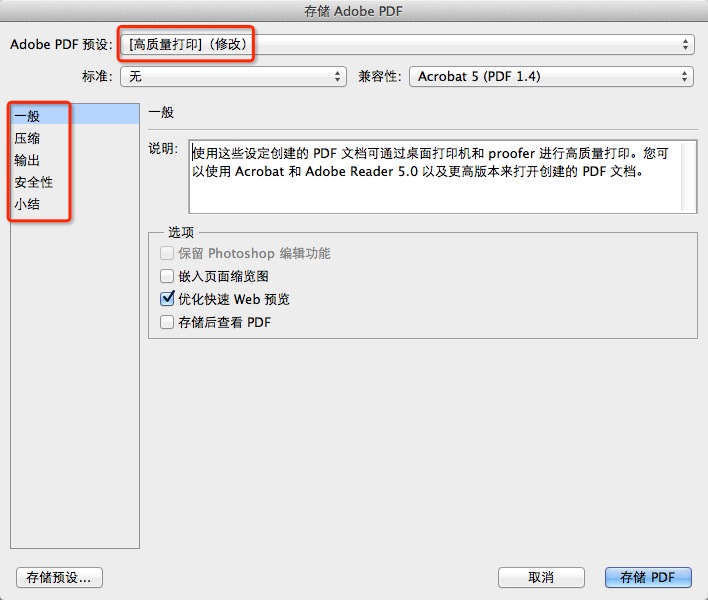
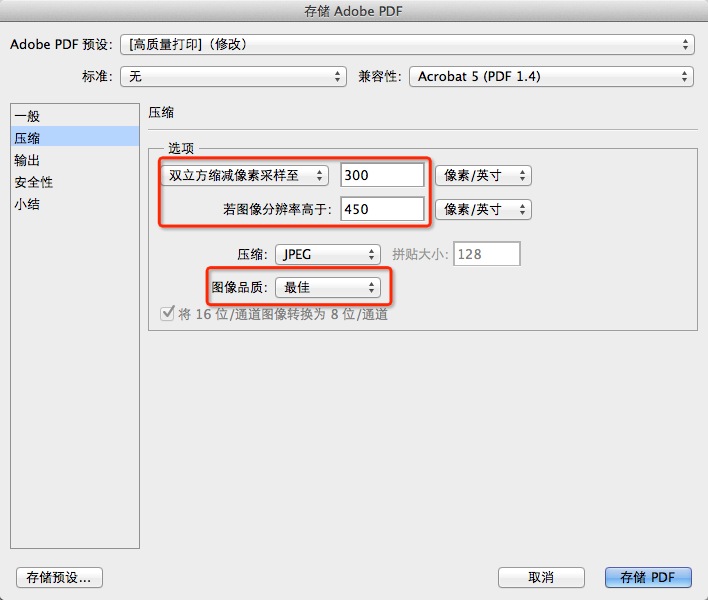
6. 點擊“存儲PDF”等待自動處理
點擊“存儲PDF”後,Photoshop便會自動進行處理,稍等片刻,就會看到輸出的PDF文件了。
注:更多精彩教程請關注三聯photoshop教程欄目,三聯PS群:339853166歡迎你的加入
- 上一頁:PS軟件工具的介紹
- 下一頁:利用PS圖層樣式制作清爽的播放器按鈕
ps入門教程排行
軟件知識推薦
相關文章
copyright © 萬盛學電腦網 all rights reserved